
Experimentelle Umgebung
Eine minimal installierte virtuelle Centos 7.3-Maschine
Konfigurieren Sie die Basisumgebung
1. Installieren Sie nginx
yum install -y epel-* yum isntall -y nginx vim
2. Richten Sie das Site-Stammverzeichnis des virtuellen Maschinenhosts ein
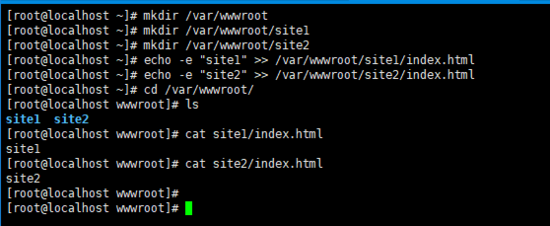
mkdir /var/wwwroot mkdir /var/wwwroot/site1 mkdir /var/wwwroot/site2 echo -e "site1" >> /var/wwwroot/site1/index.html echo -e "site2" >> /var/wwwroot/site2/index.html
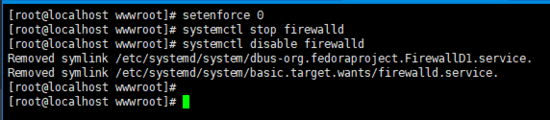
http://192.168.204.135:8081/
http://192.168.204.135:8082 /</ code><p ><strong></strong><img src="/static/imghw/default1.png" data-src="https://img.php.cn/upload/article/000/000/164/168545433183487.jpg" class="lazy" alt="So konfigurieren Sie den virtuellen Nginx-Host unter CentOS" / > </p><p ><img src="/static/imghw/default1.png" data-src="https://img.php.cn/upload/article/000/000/164/168545433112052.jpg" class="lazy" alt="So konfigurieren Sie den virtuellen Nginx-Host unter CentOS" /></p><p ></p>Konfigurieren ein virtueller Host basierend auf dem Domainnamen<p ><img src="/static/imghw/default1.png" data-src="https://img.php.cn/upload/article/000/000/164/168545433191248.png" class="lazy" alt="So konfigurieren Sie den virtuellen Nginx-Host unter CentOS" /> </p>1. Bearbeiten Sie die Nginx-Konfigurationsdatei erneut<p ><div class="code" style="position:relative; padding:0px; margin:0px;"><pre class='brush:php;toolbar:false;'>setenforce 0
systemctl stop firewalld
systemctl disable firewalld</pre><div class="contentsignin">Nach dem Login kopieren</div></div><code>nginx 服务vim /etc/nginx/conf.d/vhosts.conf
4. 在宿主机访问两个站点
http://192.168.204.135:8081/http://192.168.204.135:8082/
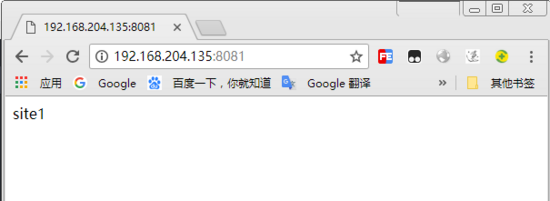
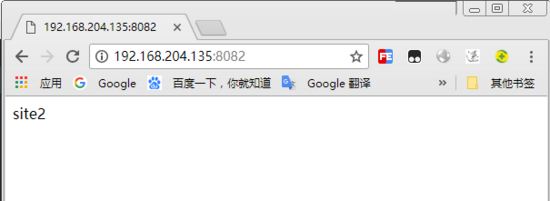
配置基于域名的虚拟主机
1. 重新编辑nginx配置文件
server {
listen 8081;
root /var/wwwroot/site1;
index index.html;
location / {
}
}
server {
listen 8082;
root /var/wwwroot/site2;
index index.html;
location / {
}
}2. 删除原内容,重新添加以下内容
systemctl start nginx
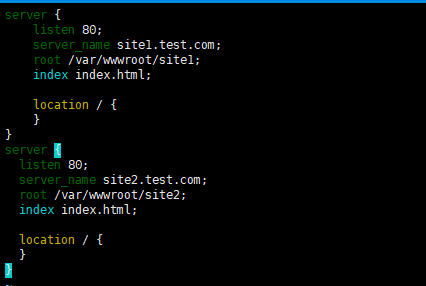
3. 重启 nginx 服务
vim /etc/nginx/conf.d/vhosts.conf
4. 在windows上修改 hosts 文件
编辑 c:windowssystem32driversetchosts 文件,
添加以下内容(根据实际情况自己修改)
192.168.204.135 site1.test.com
192.168.204.135 site2.test.com
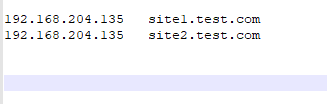
5. 在宿主机访问两个站点
http://site1.test.com/http://site2.test.com/
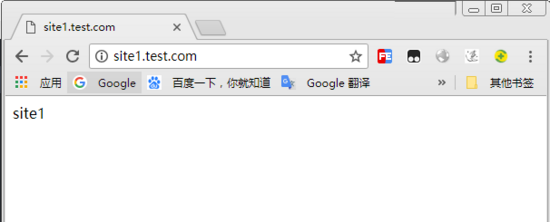
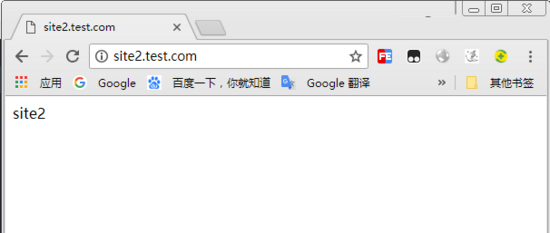
配置基于ip的虚拟主机
1. 在虚拟机增加两个ip地址
server {
listen 80;
server_name site1.test.com;
root /var/wwwroot/site1;
index index.html;
location / {
}
}
server {
listen 80;
server_name site2.test.com;
root /var/wwwroot/site2;
index index.html;
location / {
}
}2. 重新编辑nginx配置文件
systemctl restart nginx
3. 删除原内容,重新添加以下内容
ifconfig ens33:1 192.168.204.151 ifconfig ens33:2 192.168.204.152
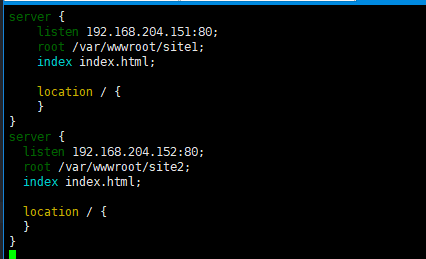
4. 重启 nginx 服务
vim /etc/nginx/conf.d/vhosts.conf
5. 在宿主机访问两个站点
http://192.168.204.151/http://192.168.204.152/2. Löschen Sie den ursprünglichen Inhalt und fügen Sie den folgenden Inhalt erneut hinzu
server {
listen 192.168.204.151:80;
root /var/wwwroot/site1;
index index.html;
location / {
}
}
server {
listen 192.168.204.152:80;
root /var/wwwroot/site2;
index index.html;
location / {
}
}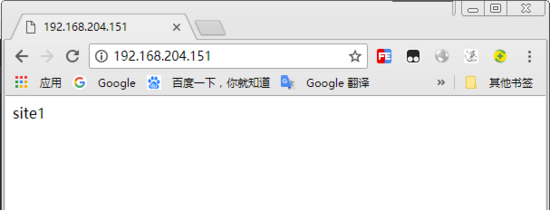
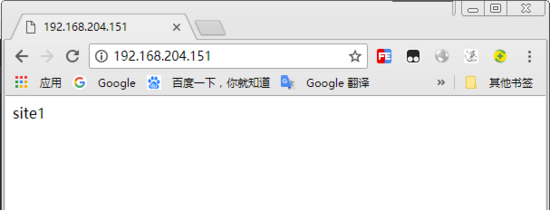 3. Starten Sie den
3. Starten Sie den nginx-Dienst neu
systemctl restart nginx
4 . Ändern Sie die Datei hosts unter Windows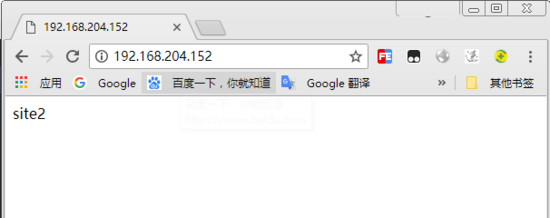
c:windowssystem32driversetchosts, 🎜🎜Fügen Sie den folgenden Inhalt hinzu (ändern Sie ihn entsprechend der tatsächlichen Situation) 🎜🎜192.168 .204.135 site1.test.com🎜🎜192.168.204.135 site2 .test.com🎜🎜 🎜🎜5. Besuchen Sie zwei Sites auf dem Host-Computer🎜🎜
🎜🎜5. Besuchen Sie zwei Sites auf dem Host-Computer🎜🎜http://site1.test.com/🎜<code>http://site2.test.com/🎜 🎜 🎜🎜
🎜🎜 🎜🎜🎜Konfigurieren Sie einen IP-basierten virtuellen Host🎜🎜🎜1. Fügen Sie der virtuellen Maschine zwei IP-Adressen hinzu🎜rrreee🎜2. Bearbeiten Sie die Nginx-Konfigurationsdatei erneut🎜rrreee🎜 3. Löschen Sie den ursprünglichen Inhalt und fügen Sie den folgenden Inhalt erneut hinzu: 🎜rrreee🎜 Konfigurieren Sie den virtuellen Nginx-Host auf CentOS" />🎜🎜4. Starten Sie den
🎜🎜🎜Konfigurieren Sie einen IP-basierten virtuellen Host🎜🎜🎜1. Fügen Sie der virtuellen Maschine zwei IP-Adressen hinzu🎜rrreee🎜2. Bearbeiten Sie die Nginx-Konfigurationsdatei erneut🎜rrreee🎜 3. Löschen Sie den ursprünglichen Inhalt und fügen Sie den folgenden Inhalt erneut hinzu: 🎜rrreee🎜 Konfigurieren Sie den virtuellen Nginx-Host auf CentOS" />🎜🎜4. Starten Sie den nginx-Dienst neu🎜rrreee🎜5. Greifen Sie auf zwei Sites auf dem Host-Computer zu 🎜🎜http://192.168.204.151/🎜<code>http://192.168.204.152/🎜🎜🎜🎜 🎜🎜🎜🎜Das obige ist der detaillierte Inhalt vonSo konfigurieren Sie den virtuellen Nginx-Host unter CentOS. Für weitere Informationen folgen Sie bitte anderen verwandten Artikeln auf der PHP chinesischen Website!
 Hunderte
Hunderte
 Nginx-Neustart
Nginx-Neustart
 Detaillierte Erläuterung der Nginx-Konfiguration
Detaillierte Erläuterung der Nginx-Konfiguration
 Detaillierte Erläuterung der Nginx-Konfiguration
Detaillierte Erläuterung der Nginx-Konfiguration
 Was sind die gängigen Linux-Systeme?
Was sind die gängigen Linux-Systeme?
 Was sind die Unterschiede zwischen Tomcat und Nginx?
Was sind die Unterschiede zwischen Tomcat und Nginx?
 Tool zur Bewertung von Website-Domainnamen
Tool zur Bewertung von Website-Domainnamen
 Douyin kann keine Videos herunterladen und speichern
Douyin kann keine Videos herunterladen und speichern




